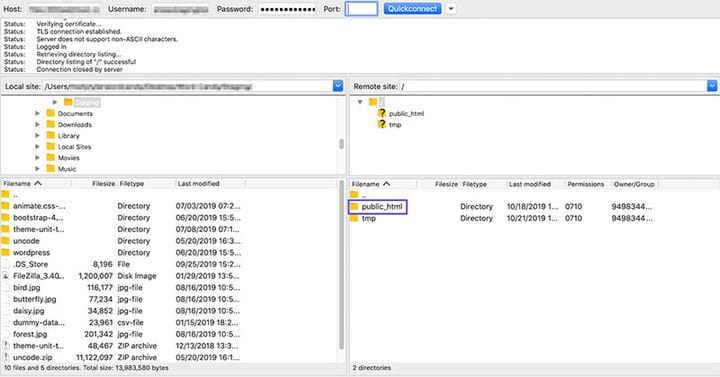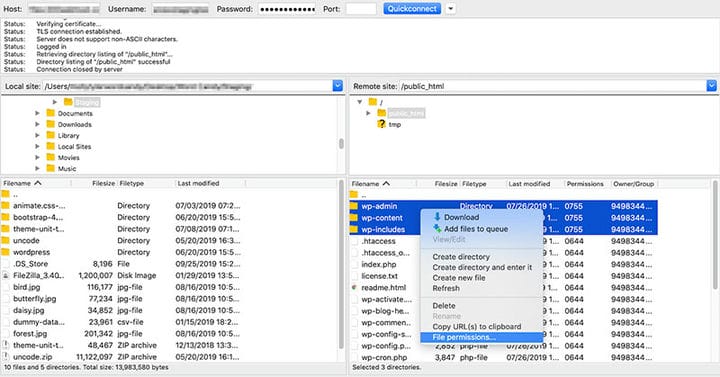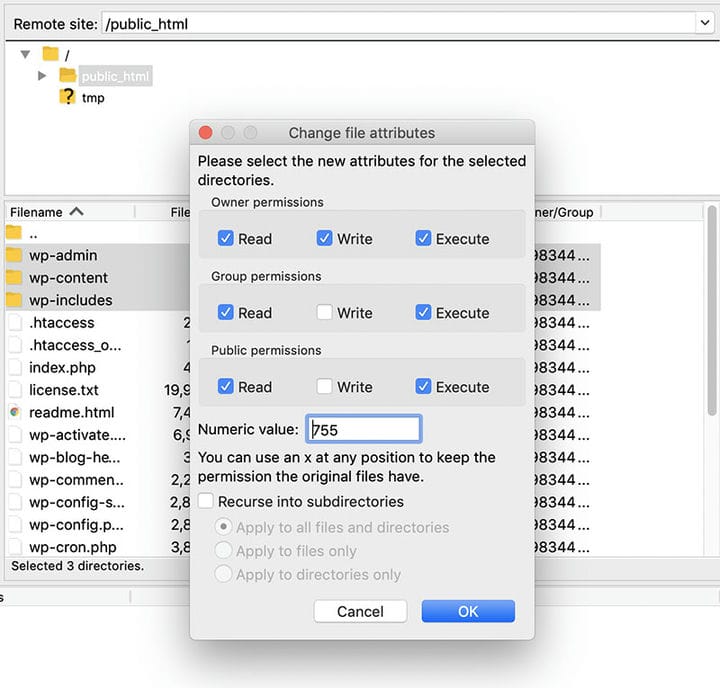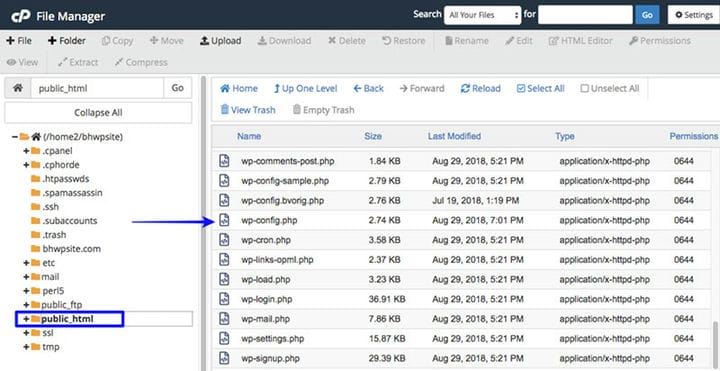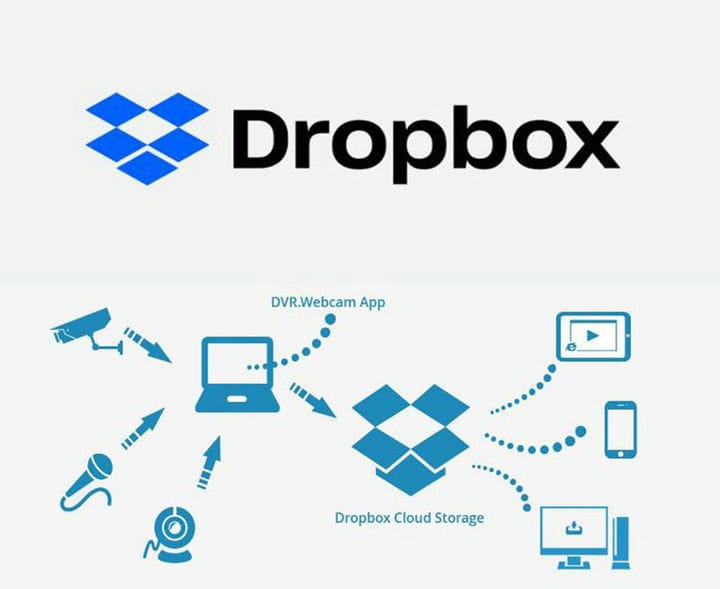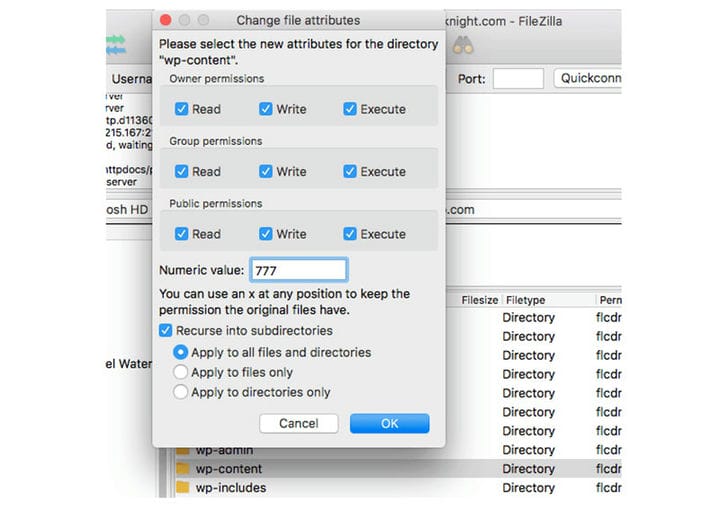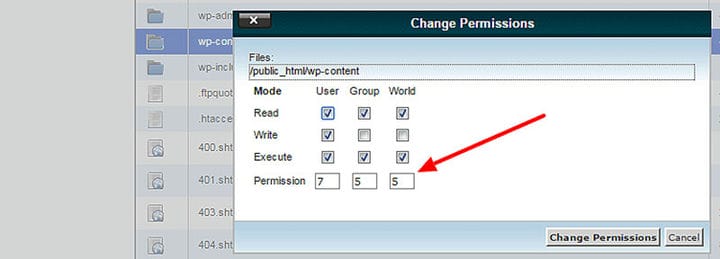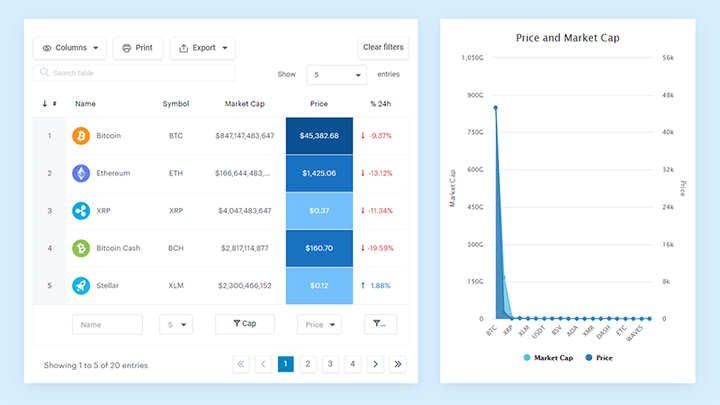So beheben Sie „Installation fehlgeschlagen, Verzeichnis konnte nicht erstellt werden“
Die Fehlermeldung „Installation fehlgeschlagen, Verzeichnis konnte nicht erstellt werden.” ist eine relativ standardmäßige Fehlermeldung, die viele WordPress-Benutzer erhalten. Sie tritt häufig auf, wenn Benutzer versuchen, eine neue Version von WordPress zu verwenden, WordPress-Plugins zu aktualisieren oder Designs hinzuzufügen und zu aktualisieren Warum passiert es und wie kann man es beheben?
Dies geschieht aufgrund eines Fehlers während der Installation. Die Meldung teilt uns mit, dass die Installation nicht erfolgreich war, da WordPress kein neues Verzeichnis erstellen konnte. Daher erhalten wir die Fehlermeldung „Installation fehlgeschlagen, Verzeichnis konnte nicht erstellt werden.” Dies bedeutet im Wesentlichen, dass der Benutzer möglicherweise einen entscheidenden Schritt während der Installation verpasst hat.
Glücklicherweise gibt es einige Dinge, die Sie tun können, um das Problem zu beheben. Sie müssen wissen, dass, wenn WordPress eine neue Website erstellt, Ihre Dateien in Ordnern oder Verzeichnissen gespeichert werden, die der Webserver erstellt. Auf diese Ordner kann nur zugegriffen werden, wenn Sie WordPress die Erlaubnis dazu erteilen; Wenn Sie dies nicht tun, kann dies zu verschiedenen Fehlermeldungen führen, z. B. „Installation fehlgeschlagen, Verzeichnis konnte nicht erstellt werden.” oder „Fehler beim Schreiben auf die Festplatte”. Fehlermeldung.
Der Fehler tritt auch auf, wenn Sie das Quota-Limit Ihres Servers überschreiten oder wenn das Verzeichnis, das Sie erreichen möchten, bereits voll ist.
Erfahren Sie unten mehr über dieses Thema in diesem Artikel, der von unserem Team bei wpDataTables erstellt wurde .
Der Webserver muss Eigentümer der Verzeichnisse sein
Der erste Schritt, um diese Fehlermeldung loszuwerden, besteht darin, sicherzustellen, dass Ihr Webserver die Verzeichnisse besitzt, in denen WordPress installiert ist.
Dazu müssen Sie einige Codezeilen eingeben. Die erste Codezeile wird verwendet, um auf Ihren Benutzernamen zuzugreifen, wenn Sie ihn nicht kennen.
# ps aux | egrep '(apache|httpd)'Dieser Code listet alle laufenden Prozesse mit den Namen der Benutzer in Klammern auf. Der nächste Schritt wäre, WordPress den Zugriff (oder Besitz) auf alle Verzeichnisse zu erlauben, in denen WordPress installiert ist.
# chown -R apache /var/www/html/Option 1: Ordnerberechtigungen mit cPanel aktualisieren
Die Berechtigungen für die Ordnernutzung hängen von den Rechten ab, die jeder Benutzer hat. Innerhalb des Webhosting-Servers hat jeder Server die Berechtigung zum Lesen, Schreiben und Ausführen. Diese hängen von den Berechtigungsstufen ab, die auf Benutzerberechtigungen basieren.
Damit diese Option für Sie funktioniert, benötigen Sie Zugriff auf cPanel und eine Internetverbindung. Hier sind die Schritte, die Sie befolgen sollten.
- Melden Sie sich bei Ihrem cPanel-Konto an.
- Suchen Sie nach der Anmeldung nach „Dateimanager” und öffnen Sie die erste Suchoption.
- Um Dateien Ihrer Website anzuzeigen, öffnen Sie „public.html”.
- Wählen Sie alle Dateien im Stammverzeichnis aus, klicken Sie mit der rechten Maustaste und öffnen Sie „Dateiberechtigungen”.
- Klicken Sie unter der Schaltfläche „Berechtigungen” oben auf der Seite auf die Option „Berechtigungen ändern”.
- Dann öffnet sich ein Dialogfenster. Geben Sie unter dem numerischen Wertfeld die Zahl „755″ ein. Aktivieren Sie als Nächstes die Option „Recurse into subdirectories”. Kontrollkästchen und wählen Sie „Nur auf Verzeichnisse anwenden”. Möglichkeit. Klicken Sie auf OK und warten Sie, bis der FTP-Client den Vorgang abgeschlossen hat. Es kann einige Zeit dauern.
HINWEIS: Die Einstellung 755 bedeutet Folgendes:
- Lesen, schreiben und ausführen für den Besitzer, das können Sie oder jeder sein, der sich mit Ihrem Namen anmeldet.
- Lese- und Ausführungsoptionen für Gruppen (meistens zutreffend für Linux, wo Benutzer in Gruppen organisiert sind)
- Lese- und Ausführungsberechtigungen für die übrigen Benutzer (z. B. Leser Ihrer Website).
- Der nächste Schritt nach Abschluss des Vorgangs besteht darin, alle Dateien im Stammverzeichnis erneut auszuwählen und mit der rechten Maustaste zu klicken, „Dateiberechtigungen” auszuwählen, und ein Dialogfeld wird angezeigt.
- Diesmal müssen Sie unter dem numerischen Wertfeld die Zahl „644″ eingeben. Klicken Sie auf „Recurse into subdirectories.” und wählen Sie „Apply to files only”.
- Bestätigen Sie die Änderungen.
- Löschen Sie den Browser-Cache und versuchen Sie, ein Plugin oder ein Design zu installieren. Jetzt die Meldung „Installation fehlgeschlagen, Verzeichnis konnte nicht erstellt werden.” Die Fehlermeldung sollte nicht mehr auftreten und Sie sollten in Zukunft Plugins und Designs installieren können.
Option 2: FTP-Berechtigungen in der Datei „wp-config.php” konfigurieren
Eine andere Möglichkeit, diese Fehlermeldung loszuwerden, wenn die erste Option nicht erfolgreich war, besteht darin, zu versuchen, die FTP-Berechtigungen zu ändern, indem Sie die Datei „wp-config.php” konfigurieren.
Diese Option kann die Fehlermeldung beheben, da Ihr Server möglicherweise keine Berechtigung zum Schreiben neuer Dateien hat. Aus diesem Grund schlägt die Operation jedes Mal fehl, und Sie können dies ändern, indem Sie die Datei „wp-config.php” konfigurieren.
Dieser Vorgang ist ganz einfach. Hier sind die Schritte zum Beheben des Problems „Installation fehlgeschlagen, Verzeichnis konnte nicht erstellt werden”. Error.
- Öffnen Sie in Ihrem Webhosting-Konto den „Dateimanager”.
- Suchen Sie im Stammordner die Datei „wp-config.php” und öffnen Sie sie.
- Geben Sie in Ihrer Datei „wp-config.php” die folgende Codepassage ein.
HINWEIS: Ersetzen Sie die Informationen in Klammern durch Ihre Informationen.
define('FS_METHOD', 'ftpext’);
define(‘FTP_BASE’, ‘/pathtorootofyourblog/’);
define(‘FTP_USER’, ‘ftpusername’);
define(‘FTP_PASS’, ‘ftppassword’);
define(‘FTP_HOST’, ‘yoursite.com’);
define(‘FTP_SSL’, false);- Speichern Sie die Datei „wp-config.php”.
- Kehren Sie zu Ihrem Dashboard zurück und versuchen Sie erneut, das Plugin zu installieren oder zu aktualisieren. Diesmal sollte es ohne Probleme gehen.
Andere mögliche Korrekturen
Obwohl es unwahrscheinlich erscheint, wird der Fehler „Installation fehlgeschlagen, Verzeichnis konnte nicht erstellt werden.” angezeigt. kann durch unzureichenden Speicherplatz auf Ihrem Server verursacht werden. Es ist ein häufiges Problem, wenn Sie Shared Hosting verwenden.
Stellen Sie sicher, dass genügend Speicherplatz für die Installation der neuen Dateien vorhanden ist. Außerdem sollten Sie Ihre Backups nicht im selben Ordner wie Ihren Server ablegen, da Sie mit dieser Methode Ihre Reserven aufs Spiel setzen. Verwenden Sie stattdessen einen Cloud-Backup-Dienst wie Dropbox.
Ausreichend Speicherplatz ist die erste Voraussetzung für die Installation neuer Dateien. Angesichts der Tatsache, dass Festplatten heutzutage größer sind, wird dieses Problem oft ignoriert. Es wird ein Problem sein, wenn Ihr Speicherplatz jedoch klein ist. Sie können es als weitere Option aktivieren, wenn die vorherigen nicht funktioniert haben.
Mehr über Dateiberechtigungen
Wie oben erwähnt, verwenden mehrere Dateisysteme Dateiberechtigungen und gestatten Dateien und Ordnern, Prozesse zu lesen, zu schreiben und auszuführen. Auf die gleiche Weise erhält WordPress Zugriff auf Ihre Daten für die Website und benötigt die Erlaubnis, Dateien im Ordner „wp-content” zu moderieren.
Server verwenden Software für den Zugriff auf und die Verwaltung von Dateien. Diese Software kann auf Daten für Ihre Website zugreifen, die lokal auf Ihrem Computer gespeichert sein können, wenn die Website selbst gehostet wird, oder sie kann sich auf einem anderen Computer befinden.
Wenn Sie einen lokalen Server installiert haben, tritt wahrscheinlich das Problem der Ordnerberechtigung auf. Normalerweise werden die Berechtigungen vom Hosting-Unternehmen verwaltet. In diesem Fall müssen Sie die Berechtigungseinstellungen jedoch selbst konfigurieren, um die Sicherheit Ihrer Dateien zu gewährleisten. Aus diesem Grund wird die Meldung „Installation fehlgeschlagen, Verzeichnis konnte nicht erstellt werden” angezeigt. Fehlermeldung tritt häufig auf.
Normalerweise bestimmt eine Reihe von Zahlen, wer welche Verzeichnisse verwenden darf. Früher wurden bei der ersten Option Nummern wie 755 und 644 zum Umgang mit Berechtigungen verwendet. Diese Nummern teilen dem Server mit, welche Lizenzen für bestimmte Dateien und Ordner vorhanden sind. Wenn Sie Plugins mit WordPress installieren, benötigt der Server Zugriff auf Ihre Ordner. Dafür benötigen sie eine Genehmigung Ihrerseits.
Diese Ziffern sind nicht nur Zufallszahlen, sondern tatsächlich eine Reihe von „Anweisungen”, die dem Server Berechtigungen erteilen. Die erste Ziffer teilt der Software mit, was der Benutzer des Kontos mit den Dateien tun kann, die zweite gibt an, was die Gruppe tun kann, und die dritte sagt uns, was alle anderen tun können.
Das Verwalten von Berechtigungen ist unerlässlich, um das Problem „Installation fehlgeschlagen, Verzeichnis konnte nicht erstellt werden” zu beheben. Error. Hoffentlich können Sie das Problem mit diesen Optionen beheben.
Lassen Sie uns wissen, ob dies für Sie funktioniert hat.
Hey, wussten Sie, dass Daten auch schön sein können?
wpDataTables kann es so machen. Es gibt einen guten Grund, warum es das Nr. 1-WordPress-Plugin zum Erstellen von reaktionsschnellen Tabellen und Diagrammen ist.
Ein aktuelles Beispiel für wpDataTables in freier Wildbahn
Und es ist wirklich einfach, so etwas zu tun:
- Sie stellen die Tabellendaten bereit
- Konfigurieren und anpassen
- Veröffentlichen Sie es in einem Beitrag oder einer Seite
Und es ist nicht nur hübsch, sondern auch praktisch. Sie können große Tabellen mit bis zu Millionen Zeilen erstellen, oder Sie können erweiterte Filter und Suchfunktionen verwenden, oder Sie können wild werden und sie bearbeitbar machen.
„Ja, aber ich mag Excel einfach zu sehr und auf Websites gibt es so etwas nicht”. Ja, das gibt es. Sie können bedingte Formatierung wie in Excel oder Google Sheets verwenden.
Habe ich Ihnen schon gesagt, dass Sie mit Ihren Daten auch Diagramme erstellen können? Und das ist nur ein kleiner Teil. Es gibt viele andere Funktionen für Sie.
Wenn Sie diesen Artikel darüber, wie die Installation fehlgeschlagen ist, gelesen haben und kein Verzeichnis erstellen konnten, sollten Sie sich diesen über WordPress-Plugin-Update fehlgeschlagen ansehen.
Wir haben auch über ein paar verwandte Themen geschrieben, wie z Der Link, dem Sie gefolgt sind, ist abgelaufen.